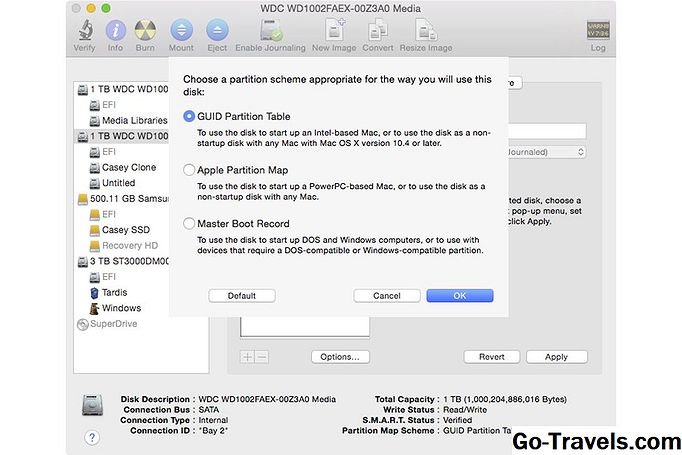Prečaci (prethodno zvan Tijek rada ) besplatna je aplikacija za iOS uređaje pomoću kojih možete pokrenuti složene zadatke samo s nekoliko gumba. Prečac se može izraditi po narudžbi ili možete zgrabiti unaprijed izraene, a oni rade s iPhoneom, iPadom, iPod touchom i Appleom.
Aplikacija Prečaci mogu dodirnuti različita područja uređaja. Svaka funkcija koju podržava aplikacija naziva se "akcija" koju Prečice mogu koristiti za izvođenje određenog zadatka. Višestruke akcije mogu se kombinirati u jedan cjeloviti zadatak, a to je kada Prečaci predstavljaju najkorisnija - kada može pokrenuti nekoliko zadataka iza scene kako bi učinili nešto složeno.
Upotreba aplikacije Prečaci
Neki od tih prečaca izrađeni su po narudžbi, što znači da ih nećete pronaći u mapiGalerija odjeljak aplikacije Prečaci. Da biste ih dobili, samo otvorite donju vezu s telefona ili tableta, a zatim odaberiteDobiti prečicukada se to pita.
Određeni prečaci najbolje se pokreću kao widget omogućavanjem Prikaži u Widgetu preko postavki prečaca. Na taj način možete ih upotrijebiti iz područja obavijesti uređaja ili s prve stranice početnog zaslona (kada prijeđete prstom sve do lijevo) dok su drugi lakše upotrebljavani iz Apple Watcha, početnog zaslona vašeg uređaja , ili putem izbornika za radnju (primjerice, kada dijelite nešto s telefona ili tabletnog računala).
Prečaci također mogu biti pokrenuti sa Siri. Da biste to učinili, morate snimiti izraz koji Siri razumije kao upute za pokretanje određenog tijeka rada. Dodatne informacije potražite u odjeljku Postavljanje i korištenje prečaca Siri.
Većina prečaca može se postaviti tako da se pokreće s bilo kojeg od tih područja, ali ćemo nazvati koja je vrsta prečaca najbolja za svaki od tih zadataka u nastavku.
01 od 18Dobijte trenutačne upute na sljedeći događaj kalendara

Ako su događaji kalendara imali prilog, ovaj je prečac izuzetno praktičan za skok izravno u vašu omiljenu navigacijsku aplikaciju kako biste vidjeli ne samo kako doći kamo idete, već koliko će to trajati.
Kada otvorite taj prečac, možete odabrati koji događaj želite kretati, ali također možete prilagoditi i neke druge stvari kako biste je prikladniji za vas i vaše događaje.
U postavkama ovog prečaca možete vidjeti da se događaji počinju od sekunde dalje od trenutačnog vremena do godina, promijeniti način rada karata za vožnju ili hodanje, samo upite događaje koji nisu cjelodnevni i postavite koji GPS aplikacija za upotrebu za navigaciju.
Ovaj prečac izvrsno je za Apple Watch, iPhones i iPads. Možete ga postaviti za tipkovni prečac Today Widget i / ili Apple Watch u postavkama.
02 od 18Preuzmite YouTube videozapise

Spremanje omiljenih videozapisa na usluzi YouTube trebalo bi biti jednostavno, a taj prečac to upravo čini. Sve što trebate jest URL videozapisa.
Započnite kopiranjem URL-a videozapisa. To možete učiniti s web-preglednika, e-pošte, teksta ili gdje god je možete pronaći. Zatim dodirnite Preuzmite uslugu YouTube prečac da odmah započnete postupak preuzimanja.
Kada završite s preuzimanjem videozapisa, možete je spremiti na svoj uređaj ili ga podijeliti s drugima. Ako spremite YouTube videozapis na iPhone / iPad, prikazuje se u aplikaciji Fotografije kao da ste ga snimili izravno s telefona.
Preuzimanje videozapisa na vašem telefonu ili tabletnom računalu na YouTubeu pravno je samo ako ste vlasnik videozapisa ili ako je videozapis u javnoj domeni.
Akciju međuspremnika možete ukloniti na samom početku ovog prečaca ako ga želite malo drugačije koristiti. To možete učiniti ako ne želite kopirati URL videozapisa, već želite "dijeliti" videozapis prečacu s web-preglednika. Ako to učinite, obavezno uredite prečac za omogućavanje Prikaži u dijeljeni list.
03 od 18Otvorite popis omiljenih glazbenih popisa u jednom pritisku

Uvijek radite istu glazbu dok radite, ali mrzim otvoriti aplikaciju Apple Music ili se kretati oko vašeg Apple Watcha da biste svaki put otvorili isti popis za reprodukciju?
Koristiti Reproduciraj popis pjesama prečac za pokretanje omiljenog popisa za reprodukciju kad god poželite, s bilo kojeg mjesta gdje želite, samo jednim dodirom.
Umjesto toga možete odabrati da vam prečac pita koji se popis za reprodukciju reproducira kada ga otvorite. Također možete unaprijed omogućiti miješanje i / ili ponavljanje.
Za razliku od nekih prečaca, ovaj se ne pojavljuje s upozorenjima ili upitima koji traže od vas ništa (osim ako to ne želite). Prilagodite prečac i glazba će odmah početi igrati kada ga otvorite.
04 od 18Izradite vlastiti izbornik brzog biranja

Ako smatrate da zovete iste vrlo malo ljudi, upotrijebite Brzo biranje Prečaci za dodavanje tih brojeva u mali izbornik koji možete pohraniti kao widget Today.
Ako imate više od jednog broja pohranjenog na izborniku Brzo biranje, možete odabrati koju ćete pozvati kada ga dodirnete. U suprotnom, naravno, od vas će zatražiti da zazelete samo onaj broj koji ste spremili.
Nema puno prilagodbe ovim vrlo jednostavnim tijekovima rada osim ikone i naziva, ali iznimno je korisno.
Ako ne želite unaprijed postaviti broj, samo odaberitePitajte kada pokrenete u tekstni okvir telefonskog broja. Na taj način, kada pokrenete prečac, možete odabrati bilo koji kontakt koji želite ili upišite bilo koji telefonski broj.
Ovaj prečac najbolje se koristi kao prečac Today Widget ili Apple Watch. Ako ste na iPhoneu, samo prijeđite prstom ulijevo na početnom zaslonu i dodirnite prečac da biste počeli nazivati nekoga.
05 od 18Upute za najbližu benzinsku crpku (ili bilo što drugo)

Ako već imate plin, nema potrebe trošiti više vremena za otvaranje karte i traženje trgovina u blizini.
Koristite ovaj prečac kao widget Today da biste pronašli najbližu benzinsku stanicu, a zatim odmah dođite do jednog.
Možete prilagoditi udaljenost benzinskih postaja koje ste dobili, kao i koja mapa aplikacija trebala bi se koristiti za davanje uputa.
Zapravo, čak možete promijeniti prečac kako biste pronašli sve - bilo da se radi o restoranima, parkovima, muzejima itd. Uredite prečac i promijeniteplingdje god želišPitajte kada pokrenetetako da možete tražiti ništa bez uređivanja prečaca.
06 od 18Izračunajte savjet s postotkom po mjeri

Najbolje je da proračun vašeg računa bude spreman ići kada je vrijeme za plaćanje. Ovaj prečac čini sve matematike za vas, uključujući ne samo koliko je iznos savjet, već i ukupan račun kada se dodaju na iznos savjet.
Kada pokrenete taj prečac, od vas će se tražiti količina računa, a zatim postotak vrška koji želite primijeniti. Iznos savjet i ukupna cijena prikazani su za vas zasebno.
Ovaj prečac je u potpunosti prilagodljiv od punog postotka pa sve do broja decimalnih mjesta za izračunavanje. Možete izmijeniti opcije da biste uključili manji ili veći postotak bodova i prilagodili konačni okvir upozorenja.
Izračunajte savjet prečac funkcionira s bilo kojim uređajem, bilo da je vaš Apple Watch, iPhone, iPad ili iPod touch.
Na primjer, ako ga napravite widgetom Today na telefonu, možete ga pokrenuti iz centra za obavijesti i nikada nećete morati otvoriti aplikaciju Prečaci.
07 od 18Napravite foto kolaž

Foto grid prečac je glavni primjer kako napredna aplikacija Prečaci mogu biti, ali i dalje čine korisnicima jednostavan kao nekoliko dodirnih točaka.
Kada otvorite ovaj prečac, možete odabrati koje slike želite izraditi kolaž. Sve drugo se automatski događa kako bi ispljunuo kolaž sa svim fotografijama u njemu.
Zatim ga možete spremiti ili je podijeliti kao na bilo koju sliku na uređaju.
Ne preporučuje se uređivanje velikog dijela ovog prečaca jer većina obuhvaća izjave i mnoštvo varijabli koje nije potrebno mijenjati.
Međutim, ako želite da prečac ne napravi nešto drugo s kolažom kad je gotov, umjesto da vam samo prikazuje sliku, možete uklonitiBrzi pogled od samog dna i dodati drugačije akcije.
Na primjer, odabir Spremi u foto album odmah će spremiti sliku bez da vas pita što ćete s njom. Pošalji poruku otvorit će novi prozor s tekstualnim porukama s kolažom već umetnutim u tijelo.
08 od 18Saznajte gdje je fotografija snimljena

Jeste li ikada htjeli vidjeti gdje je snimljena slika? Možete izvući GPS iz slike s ovim prečacem, ali to nije sve što čini.
Kada otvorite ovaj prečac, skočna će vam poruka pokazati kada je snimljena slika i koliko je daleko odnesena s vaše trenutačne lokacije (ako je udaljena više od jedne milje).
Zatim će prečac otvoriti vaš navigacijski program kako bi vam prikazao, na karti, gdje je snimljena fotografija.
Ovaj se tijek rada najbolje upotrebljava kao widget. Omogućiti Prikaži u Widgetu u postavkama prečaca kako bi je olakšalo pristupanje.
Neke opcije koje biste se trebali prilagoditi ovom prečacem je vrijednost "ako je veća", tako da skočni prozor neće dati udaljenost za slike snimljene više od jedne milje. Također možete prilagoditi bilo koji tekst poruke.
09 od 18Brzo pronađite putno vrijeme na adresu

S ovim prečacem više ne morate otvarati adresu u svojoj GPS aplikaciji samo da biste vidjeli koliko će vremena trajati do tamo. Samo "podijelite" adresu s ovim prečacom kako biste dobili upozorenje koje vam pokazuje vrijeme da stignete tamo.
Ako odlučite da želite započeti navigaciju tamo, dobit ćete tu opciju iz skočnog izbornika.
Ovaj prečac najbolje se koristi kao proširenje akcije kako biste mogli istaknuti adresu, a zatim takniteUdio… da biste dobili informacije o putovanju. Omogućite ovo u postavkama prečaca, putem Prikaži u dijeljeni list.
10 od 18Koristite prečace kao čitač vijesti

Prečaci uključuju prečac čitača vijesti koji možete mijenjati kako biste ušli u svoj vlastiti prilagođeni čitač vijesti.
Kada pokrenete taj prečac, na izborniku će se prikazati različite web stranice koje ste postavili za RSS feedove. Odaberite jednu za čitanje vijesti s te web stranice i prikazat će vam nova stranica koja vam daje popis članaka koje možete otvoriti.
Ovaj RSS čitač je potpuno prilagodljiv i najbolje se koristi kao widget.
U odjeljku izbornika na vrhu unesite svoje omiljene web stranice na kojima želite čitati vijesti.
U svakom odgovarajućem odjeljku ispod izbornika zalijepite URL RSS feeda. Ispod toga odaberite koliko bi se stavki trebalo preuzeti iz RSS feeda. Ovo je koliko će se članaka prikazati na popisu stavki feeda za koje možete odabrati.
Možete čak dodati filtre za prikazivanje samo članaka određenog autora, one koje uključuju određene riječi po vašem izboru i još mnogo toga. Možete čak i promijeniti koji preglednik pročitati vijesti u, od Safari do nečeg drugog, kao što je Chrome.
11 od 18Napravite GIF-ove pomoću vašeg iPhone ili iPad

Postoje dva GIF prečaca koja su odlična za izradu GIF datoteke s vašeg iPhonea ili iPada.
Jedan je Pucaj GIF koji vas potiče da snimite više fotografija tako da ih može pretvoriti u GIF. Možete prilagoditi broj fotografija koje ćete morati poduzeti, broj sekundi za svaku fotografiju koja će se vidjeti kada se izrađuje GIF, hoće li se zaokružiti GIF i još mnogo toga.
Druga se zove Video to GIF i radi upravo to: možete konvertirati videozapise pohranjene na uređaju izravno u GIF datoteke.Ovom prečacom možete smanjiti videozapis kako biste izradili GIF bilo kojeg isječka.
S bilo kojim prečacem imate i opciju uklanjanja posljednjegBrzi pogled akcija biti sve što želite. Možda želite spremiti GIF na svoj telefon ili tablet, ili e-poštom ili poslati tekst nekome odmah nakon što je napravljen.
12 od 18Podsjetnik za rođendan

Ovaj tijek rada pronaći će kontakte na vašem uređaju s rođendanskim rokovima u sljedećem tjednu, a zatim ih sastaviti na jedan popis.
Ovo je sjajan način da se u sljedećih nekoliko dana, ili čak mjeseci, prilagodite prečac kako biste uključili rođendane u budućnost.
Možete izmijeniti ovu malu aplikaciju da biste prilagodili broj kontakata koji se prikazuju u upozorenju, promijenite način na koji upozorenje kaže, odabrati kada im rođendan mora biti prikazan u upozorenju, sortirati popis imena i još mnogo toga.
13 od 18Izbrišite posljednju fotografiju spremljenu na svoj uređaj

Ako ste jedan za snimanje mnogo privremenih snimaka zaslona ili uvijek otkrijete da izbacuju mutne slike koje ste upravo poduzeli, ovaj prečac brzo će postati vaš najbolji prijatelj.
To olakšava brisanje nedavnih fotografija umjesto otvaranja pune aplikacije za fotografije samo za uklanjanje nekih slika.
Napravite ovaj widget tako da ga možete koristiti s početnog zaslona ili područja obavijesti i jednostavno je dodirnite jednom da biste odmah zatražili brisanje posljednje spremljene fotografije.
Nastavite upotrebljavati za uklanjanje nedavno dodanih slika. Na primjer, možete je jednom dodirnuti da biste izbrisali najnoviju sliku, a zatim ponovno izbrisali novi najnoviju sliku i tako dalje.
Ako želite, možete prilagoditi broj slike kako biste bili još više, poput 10 ako želite zatražiti brisanje tog broja odjednom. Čak možete uključiti ili isključiti snimke zaslona iz ovog prečaca.
14 od 18Potražite tekst u pregledniku Google Chrome

Safari je zadani web-preglednik za iPhones, iPads i iPod, tako da je uobičajeno da druge aplikacije otvaraju web stranice u Safaru umjesto ostalih preglednika poput Google Chromea.
Taj je prečac koristan ako se uvijek nađeš da otvoriš Chrome za upotrebu Googlea. Samo označite tekst koji želite pretraživati u Chromeu, a zatim upotrijebiteUdio… gumb za otvaranje prečaca za pretraživanje Google Chrome.
Tekst koji ste označili uvest će se u novi Google rezultat pretraživanja u Chromeu. Ovo funkcionira ne samo od Safari, već i od bilo koje aplikacije koja vam omogućuje odabir i dijeljenje teksta.
Da bi taj prečac radio, mora se postaviti kao Prikaži u dijeljeni list, Jednom u Safari, podijelite označeni tekst prečacii zatim dodirnite Google pretraživanje Chromea otvoriti isti tekst u novom Google pretraživanju u pregledniku Google Chrome.
Ako vam se sviđa pretraživanje u Chromeu, možda biste htjeli otvoriti URL u prečacu Chrome koji brzo može otvoriti veze s drugih preglednika izravno u pregledniku Chrome. Radi na mnogo na isti način kao i ovaj Google pretraživanje.
15 od 18Očistite dovršene podsjetnike

Lako je primati podsjetnike na iOS uređaju, odbaciti ih ili dovršiti, a zatim ih ostaviti u aplikaciji Podsjetnici. Ovo je pouzdan način da se uznemiri aplikaciju sa starim i beskorisnim podsjetnicima.
Koristiti Očistite dovršene podsjetnike prečac kako biste odmah dobili osloboditi od svih onih ispunjenih podsjetnika koje vam ne trebaju.
Ovaj prečac izgrađen je na način da pretražuje samo dovršene podsjetnike, ali možete dodati i druge filtre ako želite pronaći i ukloniti određene podsjetnike.
Na primjer, možete očistiti podsjetnike iz određenih popisa, samo izbrisati podsjetnike koji imaju određeni datum dospijeća, izbrisati one koji odgovaraju određenom datumu ili naslovu izrade, samo ukloniti podsjetnike koji nisu dovršen, itd .; postoji mnogo različitih filtara koje možete postaviti ovdje.
16 od 18Pošaljite tekst 'Tekući kasni' u vezi s događajem kalendara

Ako često niste došli do događaja kalendara, ovoKasnim prečac će vam uštedjeti vrijeme neka netko zna da nećete biti na vrijeme.
Kada pokrenete ovaj prečac, on će zgrabiti sljedeći nadolazeći događaj koji kasni, a novi prozor SMS poruke automatski će umetnuti tekst "Trčanje malo kasno na